FileRepository hogyan kell tisztítani

tartalom mappa
A FileRepository könyvtár másolatát tartalmazza kész telepíteni eszközmeghajtók. A legtöbb esetben ez nem a vezetők, hogy a jelenleg használatban, de szükség lehet bizonyos helyzetekben.
A leggyakoribb helyzet: csatlakozik valamilyen eszközt, telepítette az illesztőprogramokat, akkor az eszközmeghajtók vannak tiltva és eltávolított, de egy másolatot maradt FileRepository.
Ezen túlmenően, a könyvtár régebbi verziói a járművezetők a frissítés után. Egyrészt, ez lehetővé teszi, hogy állítsa vissza a korábbi verzió. A másik - az által elfoglalt lemezterületet szükséges a legtöbb esetben a fájlokat.
Tisztítás könyvtár
- Nyisson egy parancssort adminisztrátori jogosultsággal.
- A parancssorba «pnputil.exe / e> c: \ drivers.txt».
Parancs futtatása után drivers.txt fájl jön létre, amelyen belül van egy lista a járművezetők tárolt FileRepository mappában.
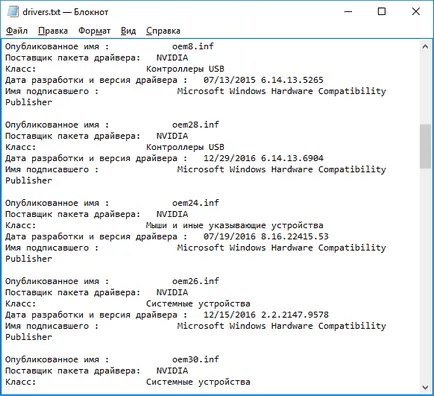
Most kezdődik a felesleges csomagokat a következő paranccsal: «pnputil.exe / d oemNN.inf», ahol «NN» - vezető számot a listán: például oem24.inf.
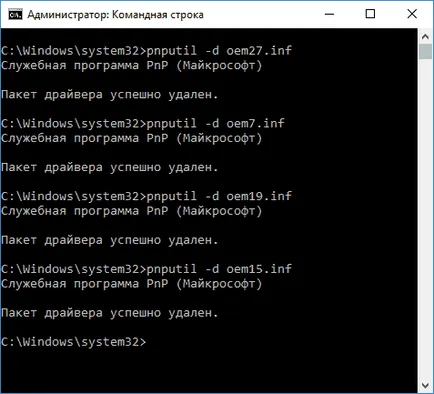
Használhatja a segédprogram Pilóta Store Explorer (RAPR) helyett a parancssor, amely elérhető github.com/lostindark/DriverStoreExplorer oldalon. A program elindítása után, mint egy rendszergazda, kattintson «Enumerate».
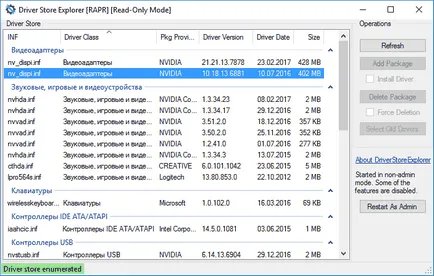
A csomag listából válassza ki a szükséges meghajtók és távolítsa el őket a gombbal a «Delete csomag». Akkor automatikusan kiválasztja az összes régi vezetők megnyomásával «Select régi vezetők».
manuális eltávolítása
Meg lehet változtatni a hozzáférési jogokat oly módon, hogy lesz elérhető manuális eltávolítása egyes fájlokat. Ez azonban nem ajánlott, hibákat tisztítás során mappák problémákat okozhat a rendszerben. Ha nem hagyja abba:
- Nyissa meg a C: \ Windows \ System32 \ DriverStore. Kattintson a jobb gombbal a FileRepository és nyissa meg.
- Nyissa meg a „Advanced” a „Biztonság” fülre.
- Kattintson a „Change” a „tulajdonos”.

- Adja meg felhasználónevét és kattintson az „OK” gombot.
- Válassza ki a „tulajdonos cseréje az ...” és a „Csere összes bejegyzés”. Kattintson az „OK” és „Igen” gombra a figyelmeztető ablak.
- „Biztonság” fülre vissza. Kattintson a „Szerkesztés” a felhasználók listáját.
- "Add" gombra. Add meg a profilt, és állítsa be a teljes hozzáférést. Kattintson az „OK”, és erősítse meg a változásokat.
E lépések elvégzése után FileRepository mappa tartalmát kézzel eltávolítható. Nem csak törölt fájlok a Windows által használt abban a pillanatban.
Előző cikk értesítések kikapcsolása a böngészőben
Következő cikk engedélyezése fejlesztői mód Androidon